win10一直在欢迎界面进不去如何解决 win10欢迎界面无法进入怎么办
win10一直在欢迎界面进不去如何解决,近期一些用户反映他们的Windows 10系统遇到了一个令人困扰的问题:无法进入欢迎界面,当他们尝试登录时,系统始终停留在欢迎界面,无法正常进入桌面。对于这个问题,我们需要找到解决办法,以确保系统可以顺利启动,并让用户能够正常使用他们的电脑。接下来我们将探讨一些可能的解决方案,帮助那些遇到类似问题的用户解决困扰。
具体方法:
1、进入系统的安全模式,登录系统界面,然后按下“shift”键,接着点击选择“重启”。

2、正常开机,然后当屏幕中出现转圈后,再强制关闭电脑,然后重复操作一次,当第三次开机时屏幕中会出现"恢复"界面,请点击"查看高级修复选项"。

3、进入如图所示的"安全模式",请点击"选择一个选项"界面中的"疑难解答"选项。
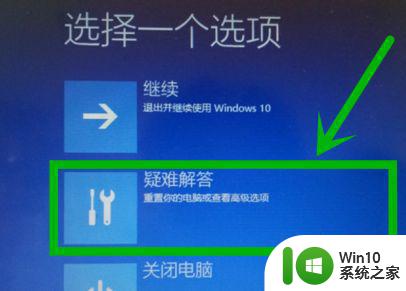
4、选择新界面中的"高级选项"。
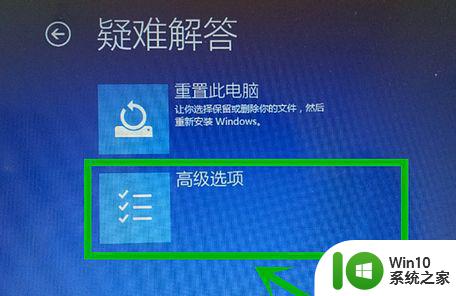
5、点击新界面中的"启动设置"。
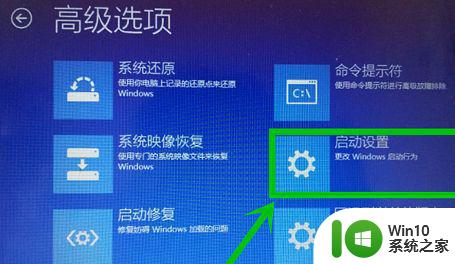
6、点击新界面中的"重启"图标按钮。
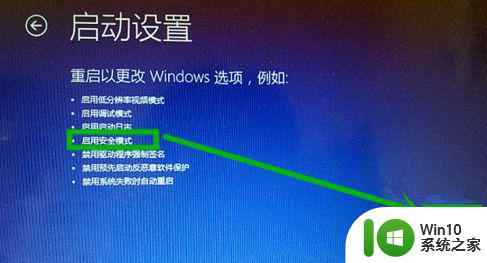
7、之后进入新界面按下数字键4或者F4就能启用安全模式了。

8、进入电脑"win R"组合键打开"运行"界面,在方框中输入"cmd"然后按下回车键。
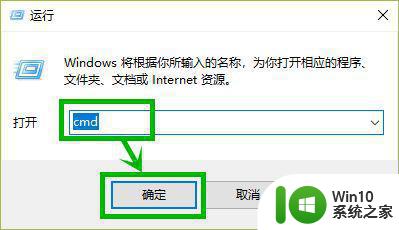
9、在提示符界面输入netsh winsock reset后按下回车,接着关闭界面再重启电脑即可,问题已经成功解决。

以上就是解决无法进入win10欢迎界面的全部方法,如果你遇到这种情况,可以尝试按照以上方法解决,希望这对你有所帮助。
win10一直在欢迎界面进不去如何解决 win10欢迎界面无法进入怎么办相关教程
- win10一直卡在欢迎界面怎么办 win10一直卡在欢迎界面如何解决
- win10到欢迎界面进不了系统 win10系统一直在欢迎界面停留无法进入桌面
- 台式机win10开机一直卡在欢迎界面怎么进去安全模式 Win10开机一直卡在欢迎界面怎么办
- win10启动一直显示欢迎 win10开机一直卡在欢迎界面怎么办理
- win10进入欢迎界面后黑屏无法登录怎么办 win10欢迎界面黑屏只有鼠标怎么解决
- win10一直在欢迎界面转圈然后重启解决方法 win10欢迎界面转圈无法登录怎么办
- win10无法正常重启老停留在“欢迎”界面的解决方法 win10无法正常重启老停留在“欢迎”界面的解决办法
- win10关闭开机欢迎界面的方法 win10开机欢迎界面怎么取消
- win10卡在欢迎界面的解决方法 win10开机在欢迎界面卡住怎么办
- win10卡在欢迎界面的修复方法 win10笔记本电脑卡在欢迎界面怎么办
- win10正式版开机欢迎界面过了以后是黑屏如何修复 win10正式版开机欢迎界面过了以后黑屏怎么解决
- win10开机欢迎页转圈 win10开机欢迎界面转圈圈变慢
- win10玩只狼:影逝二度游戏卡顿什么原因 win10玩只狼:影逝二度游戏卡顿的处理方法 win10只狼影逝二度游戏卡顿解决方法
- 《极品飞车13:变速》win10无法启动解决方法 极品飞车13变速win10闪退解决方法
- win10桌面图标设置没有权限访问如何处理 Win10桌面图标权限访问被拒绝怎么办
- win10打不开应用商店一直转圈修复方法 win10应用商店打不开怎么办
win10系统教程推荐
- 1 win10桌面图标设置没有权限访问如何处理 Win10桌面图标权限访问被拒绝怎么办
- 2 win10关闭个人信息收集的最佳方法 如何在win10中关闭个人信息收集
- 3 英雄联盟win10无法初始化图像设备怎么办 英雄联盟win10启动黑屏怎么解决
- 4 win10需要来自system权限才能删除解决方法 Win10删除文件需要管理员权限解决方法
- 5 win10电脑查看激活密码的快捷方法 win10电脑激活密码查看方法
- 6 win10平板模式怎么切换电脑模式快捷键 win10平板模式如何切换至电脑模式
- 7 win10 usb无法识别鼠标无法操作如何修复 Win10 USB接口无法识别鼠标怎么办
- 8 笔记本电脑win10更新后开机黑屏很久才有画面如何修复 win10更新后笔记本电脑开机黑屏怎么办
- 9 电脑w10设备管理器里没有蓝牙怎么办 电脑w10蓝牙设备管理器找不到
- 10 win10系统此电脑中的文件夹怎么删除 win10系统如何删除文件夹
win10系统推荐
- 1 番茄家园ghost win10 64位旗舰简化版v2023.04
- 2 戴尔笔记本ghost win10 sp1 64位正式安装版v2023.04
- 3 中关村ghost win10 64位标准旗舰版下载v2023.04
- 4 索尼笔记本ghost win10 32位优化安装版v2023.04
- 5 系统之家ghost win10 32位中文旗舰版下载v2023.04
- 6 雨林木风ghost win10 64位简化游戏版v2023.04
- 7 电脑公司ghost win10 64位安全免激活版v2023.04
- 8 系统之家ghost win10 32位经典装机版下载v2023.04
- 9 宏碁笔记本ghost win10 64位官方免激活版v2023.04
- 10 雨林木风ghost win10 64位镜像快速版v2023.04